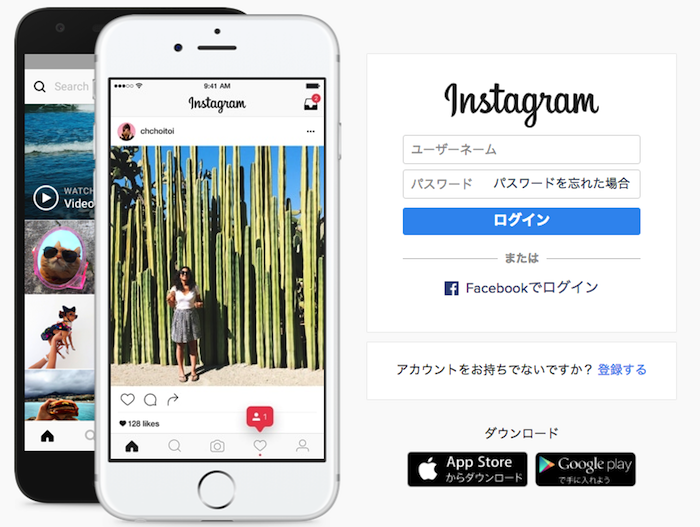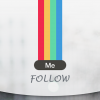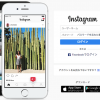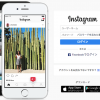やなしゅう(@yanashu)です。
前回、以前に撮った写真・動画を投稿する方法をご紹介した『Instagram(インスタグラム)』の「Story(ストーリー)」ですが、iPhoneで撮影した「Live Photos(ライブフォト)」も投稿ができるようになりました。
さっそくその方法をご紹介していきます。
『Instagram』の「Story」に「Live Photos」を投稿するには

『Instagram』の「Story」を起動したら、画面を下から上にスワイプし、カメラロール内の写真・動画を表示させます。
その中から「Live Photos」で撮影した写真を選択しましょう。

「Live Photos」が選択されました。
この状態で投稿してしまうと、Live Photos動画ではなく普通の写真が投稿されるだけになってしまいます。
これを動画形式で投稿したい場合は、画面を長押ししてみましょう。

画面中央に「BOOMERANG」という表示が出たら、動画への切り替えが完了です。
このまま進めれば「Live Photos」で撮ったうちの動画部分が「Story」に投稿されます。
ちなみに画面をもう一度長押しすると中央に「通常」と表示され、再度写真投稿モードに切り替わります。
「Live Photos」も「Story」に投稿できるようになると、さらに表現の幅が広がりますね。
ぜひトライしてみてください。